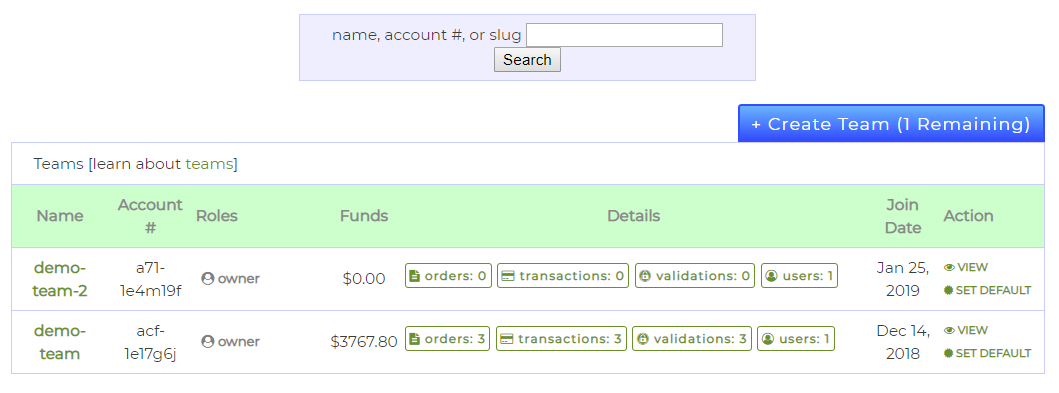De Teams pagina maakt deel uit van uw SSL.com-accountportaal en stelt u in staat gebruikers, bestellingen, transacties en validaties in logische groepen te organiseren, genaamd Teams. (Voor meer informatie over Teams, verwijzen wij u naar onze inleidend artikel.)
Dit document - onderdeel van ons portal documentatie - leidt u door de verschillende functies van de Teams pagina in uw accountportal. U kunt de volgende inhoudsopgave gebruiken om rechtstreeks naar specifieke secties van het document te navigeren:
Inleiding tot de interface
De Teams pagina, toegankelijk via de portal Teams -tabblad, toont u veel informatie over de teams van uw account op een duidelijke en beknopte manier.
Als u een groot aantal teams heeft, kunt u het zoekformulier bovenaan de pagina gebruiken om een specifieke te vinden.
U kunt een team zoeken op naam, rekeningnummer of die van uw team URL naaktslak - typ gewoon de zoekterm in het tekstinvoervak en klik op het Ontdek knop om de lijst te filteren.
Nadat u een team heeft geïdentificeerd, geeft de interface u een overzicht van de belangrijkste informatie, zoals de naam van het team, het beschikbare geld en het rekeningnummer.
U kunt in deze lijst communiceren met uw teams via de links in de Details en Actie kolommen. De Details sectie geeft je een snel overzicht van de informatie van dit team, of meer specifiek het aantal orders, transacties, validaties en geregistreerd gebruikers. U kunt ook op elk van deze items klikken om er aanvullende informatie over te vinden. Als u bijvoorbeeld de bestellingen van een team wilt zien, moet u op de orders knop. Elke knop in de Details sectie zal u omleiden naar andere pagina's in uw SSL.com-accountportaal.
Aangezien dit document alleen de pagina Teams beschrijft, kunt u onze raadplegen portal documentatieof gebruik de volgende lijst om rechtstreeks naar de specifieke secties te navigeren:
De links in de Actie kolom kunt u teaminformatie in de paginakop bekijken of het standaardteam instellen. Meer informatie over deze acties vindt u in de paragraaf over het instellen van het huidige team.
Maak een nieuw team
U kunt eenvoudig een nieuw team aanmaken voor uw SSL.com-klantaccount via de teampagina van uw account. Klik om te beginnen op het Maak een team knop.
Als alternatief kunt u op de klikken TEAM TOEVOEGEN knop, bevindt zich op het koptekstpaneel van de portal onder het huidige team.
Als u op een van beide knoppen klikt, wordt uw browser omgeleid naar een formulier voor het maken van een team, waarin u de gegevens van het nieuwe team kunt invoeren.
U moet een nieuwe invoeren Teamnaam, wat elk woord kan zijn (of woorden gescheiden door streepjes (-) of onderstrepingstekens (_). Optioneel kunt u een nieuwe maken Team-URL. Wanneer een browser de Team-URL bezoekt, schakelt de SSL.com-portal automatisch over naar dat specifieke Team en wordt uw browser omgeleid naar de Team-URL. Overzicht.
Nadat u het formulier heeft ingevuld, klikt u op het Maak een team knop om het nieuwe team daadwerkelijk te maken. U wordt teruggeleid naar de Teams pagina en er verschijnt een banner met informatie over of het nieuwe team succesvol is aangemaakt.
Ten slotte kunt u het nieuwe team gebruiken, via de team-URL of door het instellen als het huidige team.
Stel huidig team in
Telkens wanneer u een taak uitvoert in het portaal van uw account, werkt u samen met het momenteel geselecteerde team. Als u geen Team-URL, dan is het huidige team het standaardteam. Raadpleeg het. Om het standaardteam in te stellen volgende sectie.
Om een ander team als het huidige team te selecteren, zijn er drie alternatieve methoden beschikbaar:
Ten eerste kunt u het vervolgkeuzemenu in het koptekstpaneel van de portal gebruiken om alle beschikbare teams te zien en om aan te geven welk team momenteel actief zal zijn. Klik gewoon op de naam van het team en het huidige team wordt bijgewerkt.
De tweede methode om het huidige team in te stellen is via de Teams bladzijde. Door op een team te klikken Naam in de Teams-lijst wordt het ingesteld als het huidige team.
Ten slotte kunt u het huidige team selecteren door erop te klikken BEKIJK schakel in de Actie kolom van de Teams pagina, die het huidige team in de koptekstlijst zal updaten.
U wordt bij succes op de hoogte gebracht door een groen statusbericht.
Standaardteam instellen
Elk team kan een Team URL. Wanneer uw browser een team-URL bezoekt, wordt het bijbehorende team de huidig team. Als u zich aanmeldt bij uw account en geen team-URL gebruikt, wordt het standaardteam ingesteld als het huidige team.
Hoewel het team dat het eerst is gemaakt automatisch als de standaard wordt beschouwd, kunt u elk van uw andere teams als standaard markeren op de Teams bladzijde. Zoek het Team dat u als standaard wilt instellen in de Teams-lijst en klik op het STANDAARD INSTELLEN schakel in de Actie kolom.
Bij succes wordt u op de hoogte gebracht door een groen statusbericht dat u informeert over het nieuwe standaardteam.
Bestelling overdragen aan ander team
Teams worden gebruikt om u te helpen bij het beheer van uw certificaten en de bijbehorende bestellingen. U kunt bestellingen van het huidige team altijd overzetten naar een van uw andere beschikbare teams.
Om een bestelling over te dragen, moet u eerst de transactie lokaliseren. Bezoek daarvoor de Overzicht pagina in uw SSL.com-accountportal en klik op de factuuradres link.
U kunt het referentienummer van de certificaatopdracht gebruiken om de transacties te filteren totdat u de transactie vindt die u aan een ander team wilt overdragen.
Klik op de transactie Omschrijving link om de details te bekijken. Op die pagina vind je ook de Transfer naar team knop, waarmee u de overdracht kunt uitvoeren.
Als u op deze link klikt, verschijnt er een modaal dialoogvenster met de beschikbare teams waarnaar u deze bestelling kunt overzetten. Selecteer het team van uw voorkeur en klik op Overdracht knop om het proces te voltooien.
Via een groene banner wordt u geïnformeerd over de status van de overboeking.